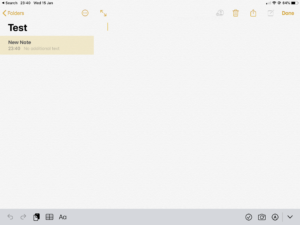Am Montag habe ich mein iPad Pro 9.7″ von 2016 mit einem baugleichen Occasionsmodell ersetzt.
Gründe waren, dass einerseits die Kapazität des Akkus spürbar abgenommen hat. Das wäre noch einigermassen zu verkraften gewesen. Doch seit ein paar Wochen habe ich Probleme mit dem Smart Connector im Zusammenspiel mit einer Logitech Base Ladestation und der Logitech Create Tastatur. Sowohl das Laden als auch die Tastatur funktioniert nur noch sporadisch. Und die Tastatur auch nur noch, wenn man das iPad in einem bestimmten Winkel zum Smart Connector-Anschluss hält.
Das neue „alte“ iPad konnte ich auf Ricardo für einen günstigen Preis ersteigern, insbesondere wenn man bedenkt, dass die Auktionsware mit einem etwas mehr als einem Jahr alten Apple Smart Keyboard für das iPad Pro 9.7″ geliefert wurde.
Im Gegensatz zur Logitech Create-Tastatur verfügt die Apple-Tastatur über keine Funktionstasten, und auch über keine Tastatur-Taste, welche unter iPadOS die virtuelle Tastatur auf dem Bildschirm anzeigen würde (Apple nennt diese „Software Keyboard“). Und so stand ich heute morgen das erste Mal vor dem Problem, dass ich mit angeschlossenem Smart Keyboard die Software-Tastatur anzeigen lassen wollte, aber nicht herausfinden konnte, wie man das macht.
Zwar hat Apple einen Support-Artikel „Use your Smart Keyboard Folio or Smart Keyboard with iPad Pro“ veröffentlicht, der auch auf diesen Punkt eingeht:
Switch to software keyboard
You might need to use your software keyboard instead of the Smart Keyboard Folio or Smart Keyboard to do things like type accented characters or use dictation. To show the software keyboard, tap the down arrow key on your Smart Keyboard Folio or Smart Keyboard, then touch and hold [Pfeil nach unten-Symbol] until the software keyboard appears. To hide the keyboard again, tap [Tastatur über Pfeil nach unten-Symbol].
Learn more about using iOS keyboards.
Der Hilfetext ist aber derart schlecht geschrieben, dass ich ihm nicht folgen konnte und es nicht geschafft habe, die Software-Tastatur anzuzeigen. Ich tippte wie blöd auf der Cursor-Taste herum, ohne dass sich auf dem Bildschirm etwas tat.
Erst nach dutzenden Minuten Recherche dann stiess ich auf folgendes YouTube-Video:
Wie beim iPad-Besitzer im Video war bei mir die Option „Shortcuts“ nicht aktiviert. Man findet sie unter Settings > General > Keyboard > Shortcuts.
Sobald die Option aktiviert ist, erscheint jedes Mal ein grauer Balken am unteren Ende des Bildschirms, wenn man durch tippen ein Texteingabefeld aktiviert. Und dieser Balken besitzt ganz rechts das gesuchte Pfeil nach unten-Symbol. Tippt man dieses Symbol an, erscheint die Software Tastatur auf dem Bildschirm: